Các dòng sản phẩm tivi Sony ra đời trong thời gian gần đây đa số đều cho phép người dùng kết nối Internet để có thể tận hưởng kho giải trí đa phương tiện phong phú. Cách kết nối wifi cho tivi Sony Bravia khá đơn giản, tuy nhiên đối với những người mới sử dụng thì không phải ai cũng làm được. Bài viết sau đây sẽ hướng dẫn cho bạn chi tiết các bước thực hiện:
1. Cách kết nối wifi cho tivi Sony Bravia
Hướng dẫn cụ thể cách kết nối wifi cho tivi Sony Bravia:

Kết nối tivi Sony với wifi – Nhấn nút Home trên remote
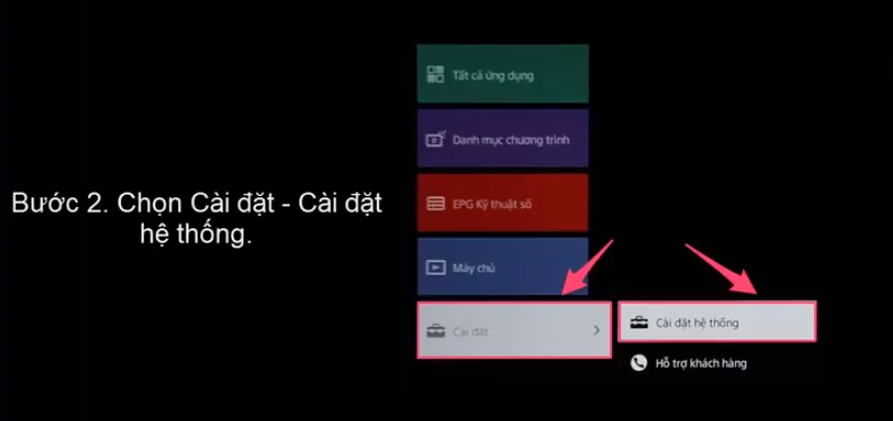
Chọn cài đặt -> Cài đặt hệ thống

Trong phần cài đặt hệ thống, chọn Thiết lập, chọn Mạng
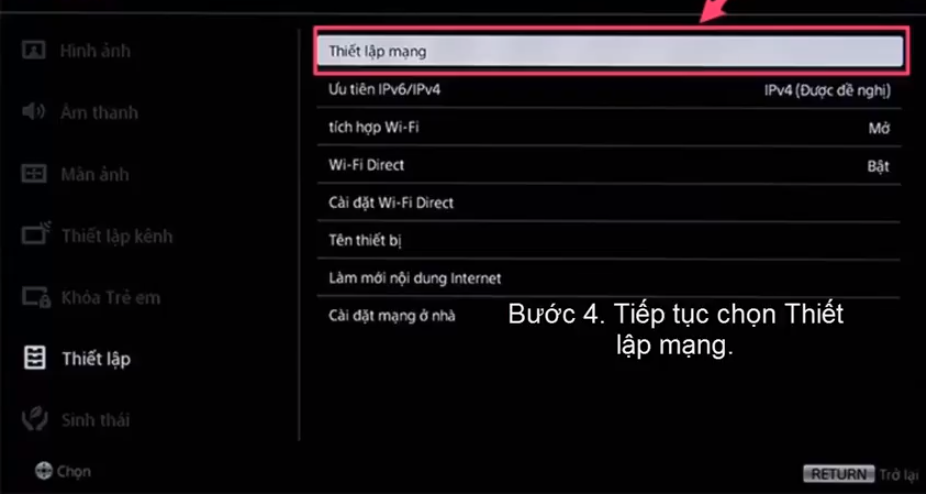
Tiếp tục chọn thiết lập mạng
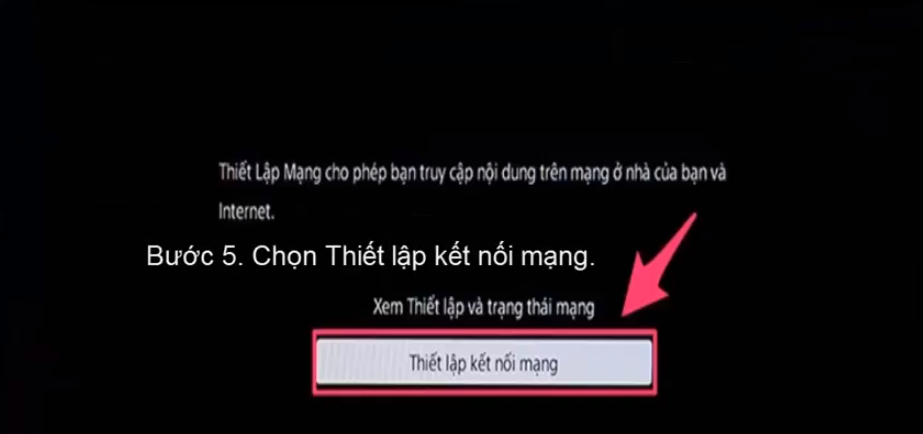
Chọn Thiết lập kết nối mạng
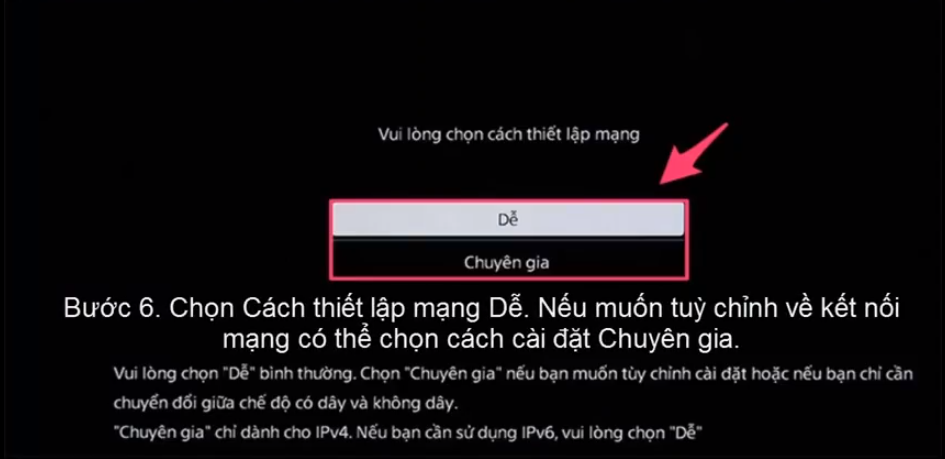
Chọn mục Dễ (nếu muốn tùy chỉnh về kết nối mạng có thể chọn cách cài đặt Chuyên gia)

Chọn mạng wifi của bạn để tivi kết nối
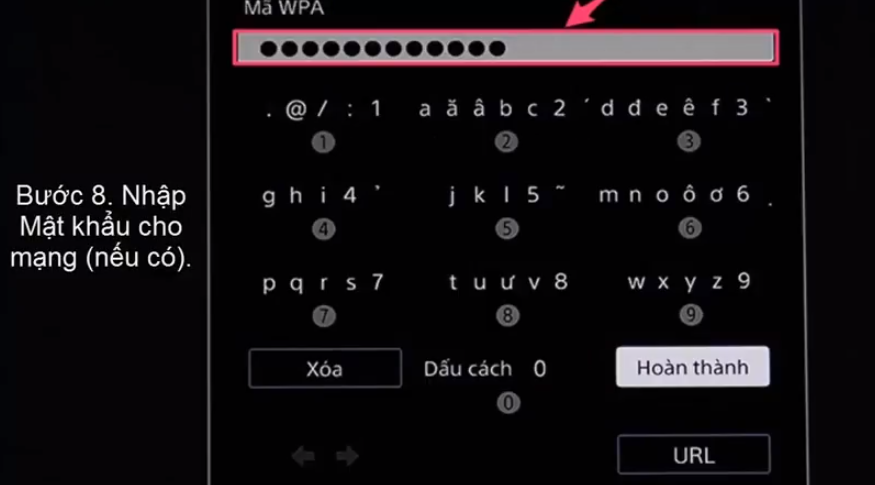
Cách kết nối wifi cho tivi Sony Bravia- Nhập mật khẩu cho mạng (nếu có)

Chọn Chấp nhận để hoàn thành việc kết nối mạng cho tivi
Lưu ý: đây là thao tác kết nối wifi tivi Sony 2022, đối với mẫu 2022 bạn có thể thực hiện tương tự
2. Một vài lưu ý khi kết nối wifi tivi Sony
Kết nối wifi cho tivi Sony Bravia cần lưu ý một số điểm sau:
- Đảm bảo nguồn sóng mạnh, ổn định
- Nhập chính xác mật khẩu, lưu ý cách viết các kí tự in hoa, kí tự thường, khoảng trắng….
- Nếu đã thực hiện những bước trên mà vẫn không truy cập được mạng bạn nên kiểm tra kết nối mạng hoặc reset lại modem.
3. Xử lý tình trạng lỗi tivi Sony không kết nối được wifi
Đây là lỗi thường gặp, nếu tivi không vào được mạng, thường sẽ có biểu tượng dấu X xuất hiện giữa TV và modem khi bạn truy cập vào mục Cài đặt mạng trong cài đặt trên Smart TV.
Cách khắc phục:
Bước 1: Kiểm tra lại các dây mạng đã kết nối với modem
Bước 2: Reset lại modem, nhấn giữ nút reset hoặc tắt đi rồi bật lại.
Bước 3: Thử kết nối lại với tivi xem đã được chưa, nếu chưa bạn có thể thực hiện theo 2 cách sau đây.
Cách 1: Kiểm tra xem Smart TV có kết nối thành công với mạng hay không. Khi TV kết nối với mạng và có hình dấu X từ modem đến quả địa cầu chứng tỏ TV đã kết nối thành công với modem nhưng không nhận được địa chỉ IP, bạn cần cài lại IP:
- Chọn cài đặt lại IP
- Chọn nhập thủ công
- Bạn nhập vui lòng các thông số như IP address, Subnet Mask, Gateway, DNS server mà tivi yêu cầu.
Cách 2: Thử kết nối Smart TV với mạng Wifi phát từ 3G điện thoại
– Nếu TV kết nối được với mạng Wifi mà bạn phát từ 3G điện thoại thì chứng tỏ Smart TV của bạn vẫn bình thường, lỗi do mạng Internet.
– Nếu TV Sony không kết nối vào mạng, bạn thực hiện việc khôi phục cài đặt gốc TV của mình để Smart TV trở về trạng thái ban đầu, lưu ý khi reset bạn có thể sẽ bị mất các dữ liệu hiện tại.
Trên đây là các bước thực hiện cách kết nối wifi cho tivi Sony Bravia cũng như một số lưu ý cần thiết trong quá trình kết nối. Bạn hoàn toàn có thể thao tác tại nhà một cách đơn giản, nhanh chóng. Nếu đã thực hiện đầy đủ các bước trên mà tivi vẫn không kết nối được mạng, bạn nên nhờ đến sự hỗ trợ của các nhân viên chuyên nghiệp.
